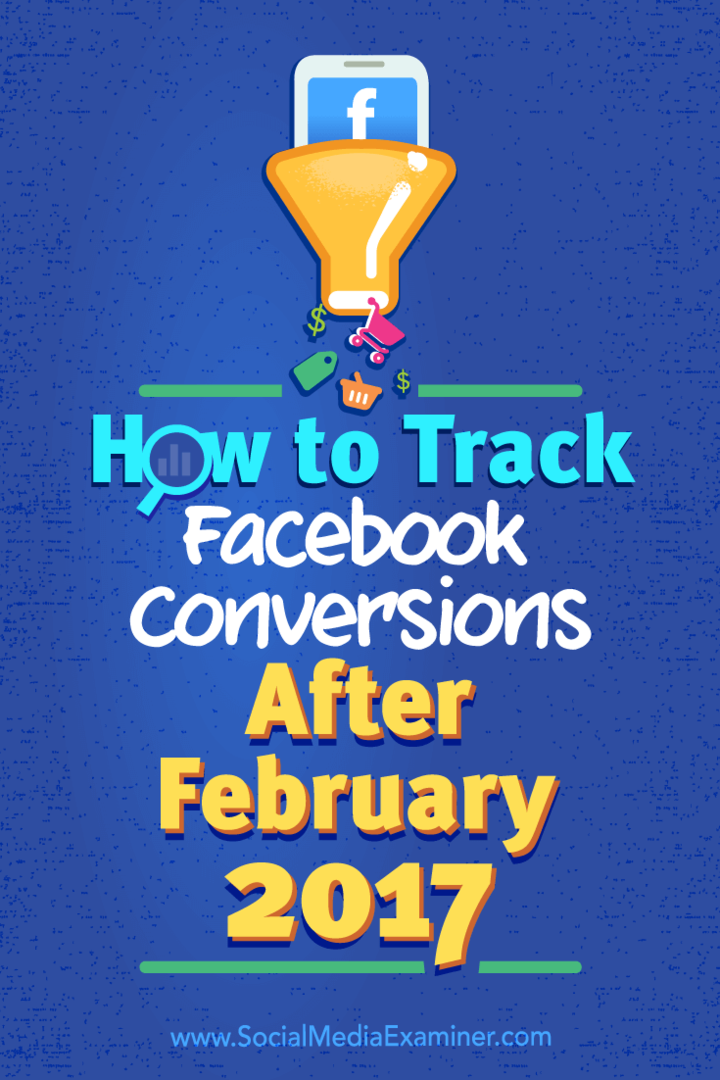Jak śledzić konwersje na Facebooku po lutym 2017: Social Media Examiner
Analityka Facebooka Facebook / / September 25, 2020
 Czy śledzisz wyniki swoich kampanii na Facebooku?
Czy śledzisz wyniki swoich kampanii na Facebooku?
Czy używasz starego kodu konwersji, który wkrótce zostanie wycofany?
Skonfigurowanie śledzenia konwersji na Facebooku pozwoli Ci śledzić zwrot z inwestycji (ROI) aż do grosza.
W tym artykule będziesz dowiedz się, jak skonfigurować i zainstalować śledzenie konwersji za pomocą nowego piksela Facebooka.
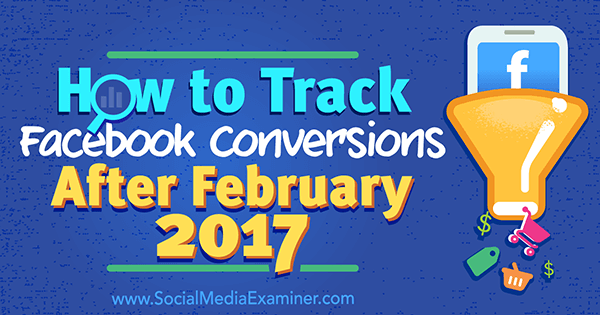
Dwa sposoby śledzenia konwersji dla reklam na Facebooku
15 lutego 2017 r. Facebook wyłączy stary piksel śledzenia konwersji. Przygotowując się do tego dnia, musisz skonfigurować śledzenie konwersji za pomocą nowego piksela Facebooka.
Piksel Facebooka umożliwia śledzenie konwersji dla Twojego kampanie reklamowe na dwa sposoby: ze standardowymi zdarzeniami i niestandardowymi konwersjami.
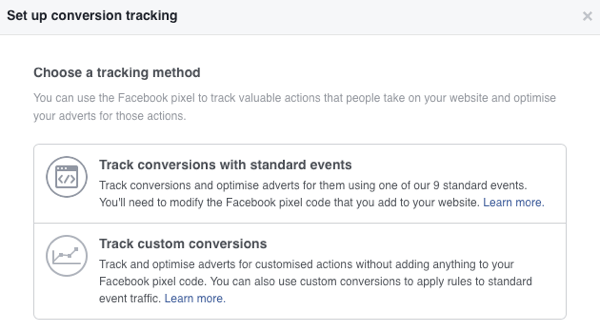
Metoda konwersji niestandardowych to najprostsza forma śledzenia konwersji, która nie wymaga modyfikacji kodu piksela Facebooka w Twojej witrynie. Ta metoda śledzenia jest zawarta w Menedżerze reklam na Facebooku i wykorzystuje adresy URL stron, które chcesz śledzić.
Druga, bardziej zaawansowana metoda śledzenia konwersji polega na wykorzystaniu standardowych zdarzeń. Ta metoda obejmuje fragmenty kodu, które śledzą określoną akcję i znajdują się w pikselu Facebooka na stronie internetowej, którą chcesz śledzić.
Istnieje dziewięć standardowych akcji zdarzeń, które możesz śledzić, a ich zainstalowanie wymaga zmodyfikowania piksela Facebooka w Twojej witrynie. Oto jak zacząć.
# 1: Zainstaluj Facebook Pixel
Zanim będziesz mógł skonfigurować śledzenie konwersji dla którejkolwiek metody (konwersja niestandardowa lub zdarzenie standardowe), upewnij się, że masz skonfigurowany i zainstalowany piksel Facebooka w swojej witrynie.
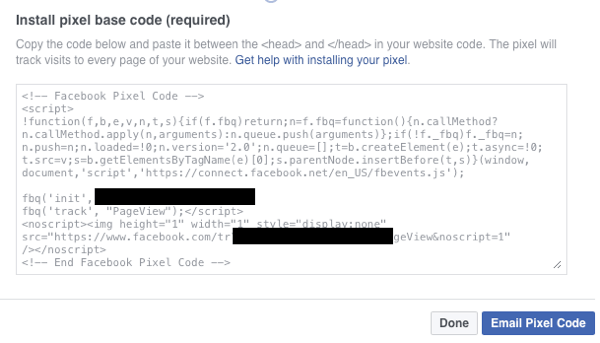
Musisz zainstaluj piksel Facebooka na każdej stronie swojej witryny. To pozwala zbieraj dane na temat wszystkich wyświetleń stron i ustalić punkt odniesienia dla pomiaru określonych zdarzeń. Aby uzyskać przewodnik krok po kroku, jak zainstalować piksel Facebooka, kliknij tutaj.
# 2: Wybierz, które standardowe akcje zdarzenia chcesz śledzić
Teraz musisz zdecydować, które standardowe zdarzenia chcesz śledzić. Obecnie możesz śledzić dziewięć działań związanych ze zdarzeniami: Wyświetl koszyk, Wyszukaj, Dodaj do koszyka, Dodaj do listy życzeń, Rozpocznij kasę, Dodaj informacje o płatności, Zakup, Potencjalna sprzedaż i Dokończ rejestrację.
Działania, które chcesz śledzić, będą zależeć od celu Twojej kampanii reklamowej na Facebooku i ogólnego celu Twoich kampanii reklamowych.
Na przykład, jeśli sprzedajesz produkty online i używasz reklam na Facebooku do generowania sprzedaży, zechcesz śledzić e-commerce akcje, takie jak wyszukiwanie, przeglądanie treści (wyświetlenia treści na stronach produktów), dodawanie do koszyka, inicjowanie płatności i zakup działania.
W Twoim Menedżer reklam na Facebooku, kliknij przycisk menu w lewym górnym rogu i kliknij Wszystkie narzędzia u dołu menu.
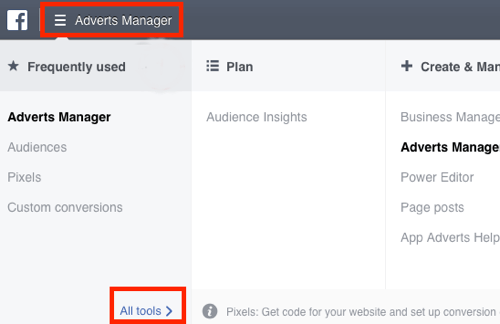
Następnie w kolumnie Aktywa kliknij Piksele.
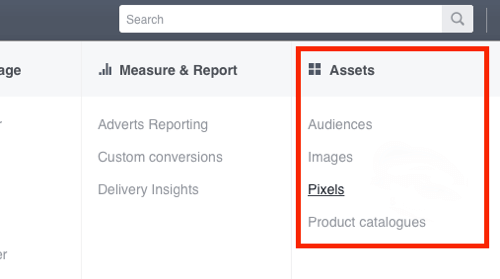
Spowoduje to otwarcie pulpitu nawigacyjnego pikseli. W obszarze Piksel śledzenia konwersji (stary) kliknij przycisk Utwórz konwersję.
Pojawi się wyskakujące menu z dwiema metodami konwersji. Wybierz Śledź konwersje za pomocą standardowych zdarzeń.
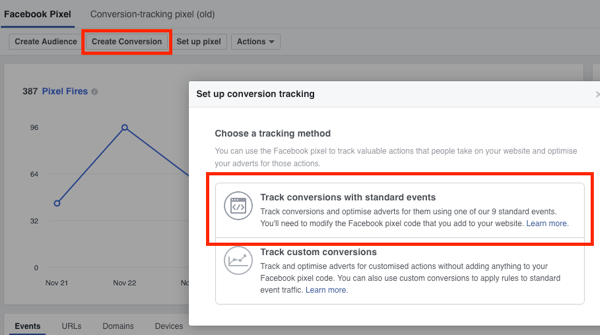
Pojawi się kolejne wyskakujące okienko z dziewięcioma standardowymi akcjami zdarzenia.
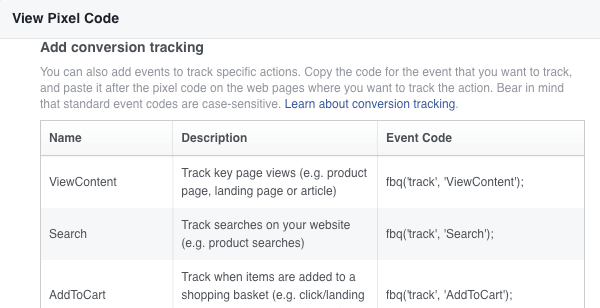
Będziesz zobacz opis każdego działania i kolumnę z kodem, który musisz dodać do piksela Facebooka na stronie, którą chcesz śledzić.
# 3: Zainstaluj kod konwersji w swojej witrynie
Teraz, gdy wiesz już, jakie działania chcesz śledzić i gdzie znaleźć fragmenty kodu w Menedżerze reklam, następnym krokiem jest dodanie kodu konwersji do swojej witryny. Sposób, w jaki to zrobisz, będzie zależał od platformy Twojej witryny i wiedzy o kodowaniu.
Jeśli masz wystarczające umiejętności kodowania lub masz programistę strony internetowej, możesz po prostu ręcznie skopiuj i wklej piksel Facebooka ze standardowym kodem zdarzenia do tagów strony, którą chcesz śledzić.
Jeśli nie czujesz się dobrze z kodowaniem, możesz użyj wtyczki, aby zainstalować kod konwersji. Jeśli masz Witryna WordPress, jest niesamowita darmowa wtyczka o nazwie PixelYourSite. To pozwala zainstaluj piksel Facebooka w całej witrynie jednym kliknięciem i tworzyć standardowe wydarzenia dla określonych działań chcesz śledzić.
Aby z niego skorzystać, przejdź do Wtyczki na pulpicie nawigacyjnym WordPress i kliknij Dodaj nowy. Następnie wyszukaj PixelYourSite.
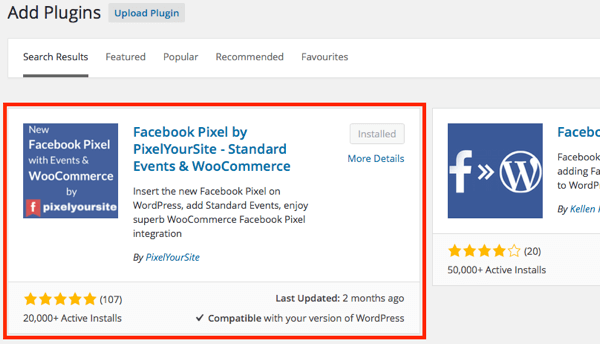
Gdy znajdziesz wtyczkę PixelYourSite, kliknij Zainstaluj i wtedy aktywuj wtyczkę.
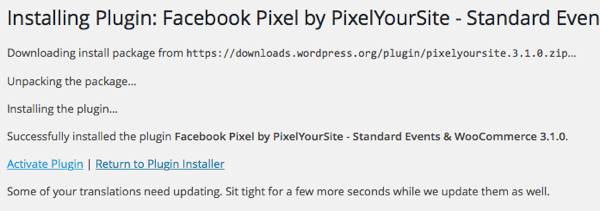
Następnie musisz wpisać identyfikator piksela w panelu PixelYourSite. Do znajdź swój identyfikator piksela, przejdź do obszaru Piksele w Menedżerze reklam na Facebooku. Twój identyfikator piksela znajduje się w prawej kolumnie pod nazwą piksela.
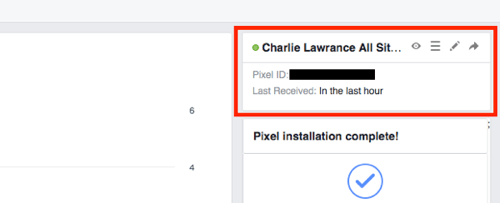
Skopiuj swój identyfikator piksela i wklej go w polu Dodaj swój identyfikator Pixela w panelu wtyczki PixelYourSite. Przewiń do dołu ekranu i kliknij Zapisz ustawienia. Teraz piksel Facebooka jest zainstalowany w Twojej witrynie.
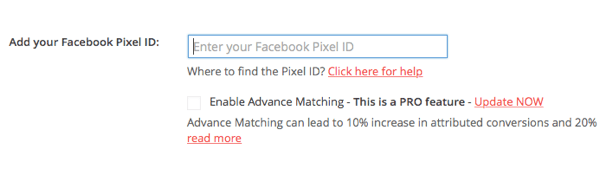
Następnie musisz dodaj wydarzenia, które chcesz śledzić. Przejdź do karty Wydarzenia w panelu PixelYourSite i kliknij Dodaj nowe wydarzenie.
W polu adresu URL w wyskakującym okienku wprowadź adres URL strony, którą chcesz śledzić. Wybierz opcję z listy rozwijanej Typ zdarzenia.
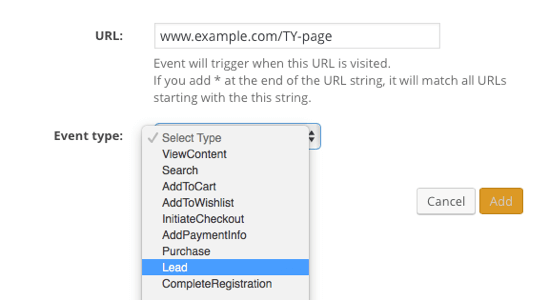
Jeśli korzystasz na przykład z reklam na Facebooku do generowania rejestracji na seminarium internetowe, wprowadź adres URL strony z potwierdzeniem / podziękowaniem, którą widzą ludzie po rejestracji. Następnie wybierz zdarzenie Complete Registration.
Skorzystaj ze szkolenia marketingowego YouTube - online!

Chcesz zwiększyć swoje zaangażowanie i sprzedaż w YouTube? Następnie dołącz do największego i najlepszego grona ekspertów ds. Marketingu YouTube, którzy dzielą się swoimi sprawdzonymi strategiami. Otrzymasz szczegółowe instrukcje na żywo Strategia YouTube, tworzenie filmów i reklamy w YouTube. Zostań bohaterem marketingu YouTube dla swojej firmy i klientów, wdrażając strategie, które przynoszą sprawdzone rezultaty. To jest szkolenie online na żywo od Twoich znajomych z Social Media Examiner.
KLIKNIJ TUTAJ PO SZCZEGÓŁY - SPRZEDAŻ KOŃCZY SIĘ 22 WRZEŚNIA!Lub jeśli używasz reklam na Facebooku do generować leadywprowadź adres URL strony potwierdzenia, którą widzą użytkownicy po pomyślnym przesłaniu formularza kontaktowego w Twojej witrynie. Następnie wybierz zdarzenie Lead.
Pod typem zdarzenia pojawią się dodatkowe pola, które na to pozwolą zawierają więcej informacji w celu lepszego dostosowania i śledzenia. Na przykład zobaczysz pola z wartościami zakupów, walutą, identyfikatorami zamówień, kategoriami treści i stanem śledzonej czynności.
Gdy wypełnisz wszystkie szczegóły wydarzenia, kliknij Dodaj.
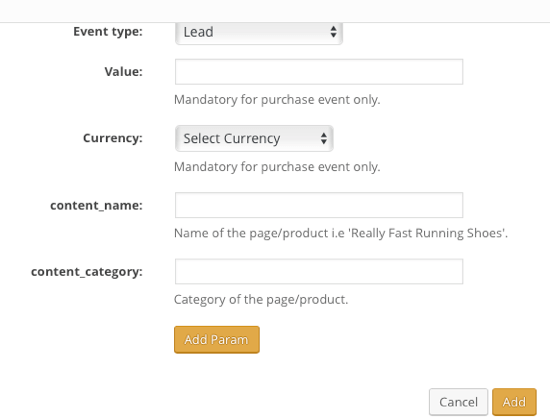
Powtórz ten proces do dodaj zdarzenia do wszystkich działań, które chcesz śledzić. Po dodaniu wszystkich działań związanych z wydarzeniem zaznacz pole Aktywuj wydarzenia i kliknij Zapisz ustawienia.
Uwaga: wtyczka PixelYourSite zawiera integrację z WooCommerce. Jeśli więc prowadzisz sklep e-commerce na WordPress z wykorzystaniem WooCommerce, pozwala to na tworzenie standardowych wydarzeń za pomocą jednego kliknięcia, aby wykonać takie czynności, jak Dodaj do koszyka, Rozpocznij kasę i Zakupy z dynamicznym zakupem wartości.
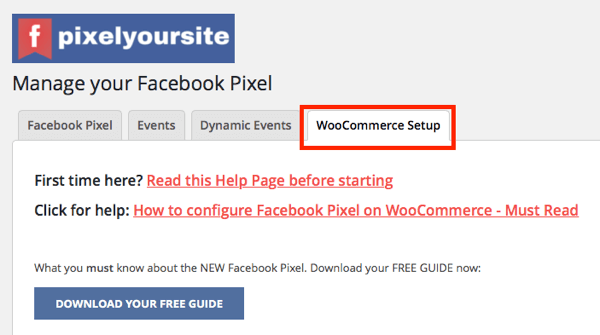
# 4: Potwierdź, że śledzenie działa
Aby sprawdzić, czy śledzenie działa, pobierz Pomocnik pikseli Facebooka Rozszerzenie przeglądarki Chrome.
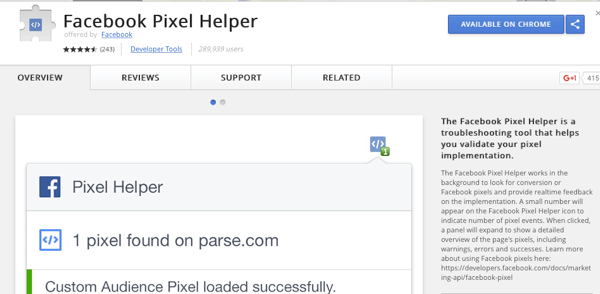
Po zainstalowaniu załaduj jedną ze stron, dla której właśnie utworzyłeś standardowe wydarzenia. W prawym górnym rogu przeglądarki kliknij przycisk Pixel Helper. Pojawi się menu ze stanem każdego zdarzenia, które śledzisz na tej stronie.
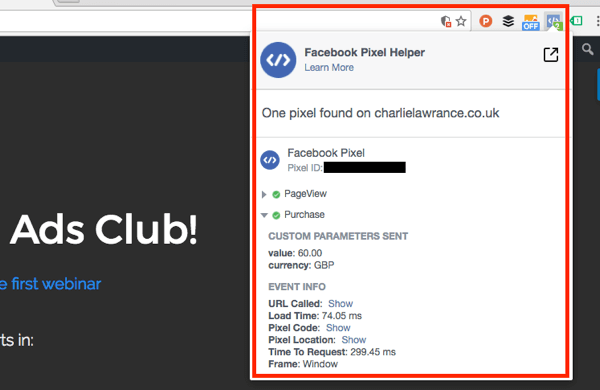
Jeśli widzisz zielone kółko obok wydarzenia, oznacza to, że wszystko działa poprawnie. Kliknij działanie, aby wyświetlić parametry niestandardowe i informacje o zdarzeniu.
5: użyj konwersji niestandardowych, aby podzielić zdarzenia standardowe
Jeśli tak zdecydowałeś śledź wiele stron za pomocą tego samego standardowego zdarzenia, zechcesz utwórz niestandardowe konwersje, aby zobaczyć poszczególne wyniki dla każdej strony w raportach dotyczących reklam na Facebooku.
Na przykład, jeśli śledzisz dwie różne strony z podziękowaniami w webinarach, które korzystają ze zdarzenia Pełna rejestracja, musisz utworzyć dwie oddzielne konwersje niestandardowe. Jeśli tego nie zrobisz i po prostu dodasz standardowe działanie związane ze zdarzeniem do swojego raportu, zobaczysz dane zagregowane, a nie poszczególne wyniki.
Aby utworzyć niestandardową konwersję, przejdź do menu Menedżera reklam i wybierz Konwersje niestandardowe w obszarze Pomiar i raport.
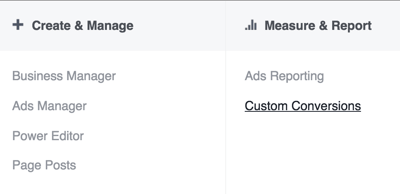
Następnie kliknij opcję Utwórz konwersję niestandardową. W wyskakującym okienku, które się pojawi, wybierz Wydarzenie z menu rozwijanego w sekcji Reguła.
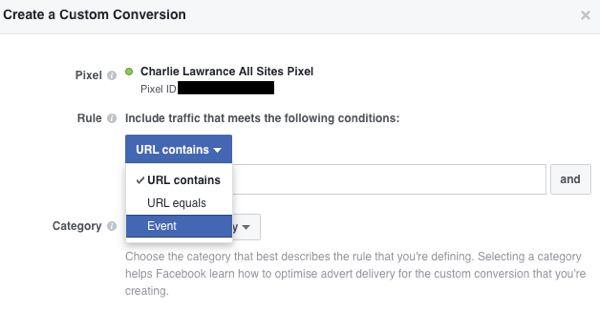
Kolejny, wybierz wydarzenie, które chcesz śledzić (Na przykład zakup) i wprowadź parametry związane ze zdarzeniami utworzony w kroku 3 podczas dodawania kodu konwersji do swojej witryny.
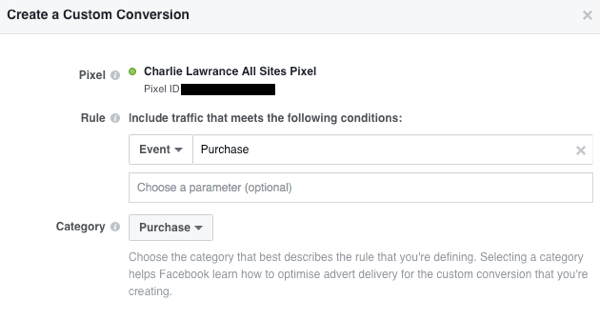
Wreszcie, wybierz kategorię związane z konwersją i Kliknij Następny.
Do sprawdź, czy konwersja działa, odwiedź stronę wyzwalacza na swojej stronie internetowej dla tego wydarzenia. Kiedy ty odśwież stronę konwersji niestandardowych, kolumna stanu powinna zawierać tekst Aktywny.
6. Dodaj konwersje do panelu raportowania
Ostatnim krokiem jest utworzenie niestandardowych kolumn konwersji na pulpicie nawigacyjnym Menedżera reklam na Facebooku.
Podczas tworzenia niestandardowych kolumn konwersji możesz mierzyć dokładną liczbę konwersji dla śledzonych działań związanych ze zdarzeniami. Ponadto możesz śledzić inne dane, takie jak koszt konwersji i łączne wartości konwersji dla działań, takich jak zakupy.
Do utwórz nową kolumnę raportowania w panelu Ads Manager, kliknij przycisk Kolumny. Następnie przewiń w dół i wybierz opcję Dostosuj kolumny z listy rozwijanej.
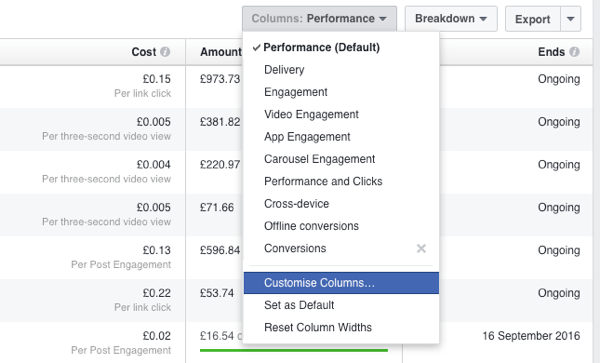
W lewej kolumnie wyskakującego okienka kliknij Witryna w sekcji Konwersje. Zobaczysz listę standardowych działań związanych ze zdarzeniami do wyboru.
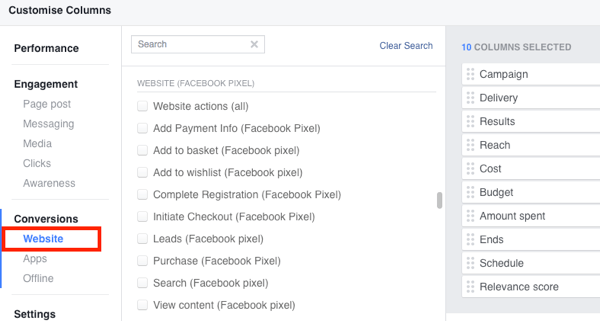
Po prostu kliknij pola wyboru obok standardowych działań związanych ze zdarzeniami, które chcesz dodać do raportów i pojawią się w prawej kolumnie. Bezpośrednio pod listą standardowych działań związanych ze zdarzeniami znajdziesz dane kosztu działania na zdarzenie, a poniżej - dane wartości konwersji.
Jeśli na przykład prowadzisz kampanię reklamową w celu generowania potencjalnych klientów dla swojej firmy, dodaj do raportów standardowe pole zdarzenia Potencjalny klient, a także Koszt potencjalnej sprzedaży.
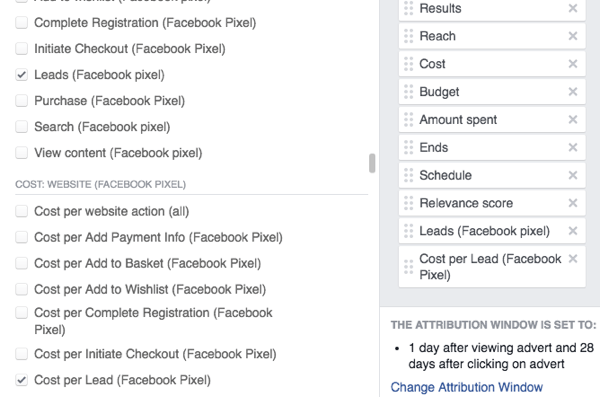
Po dodaniu wszystkich standardowych działań związanych ze zdarzeniami, które mają być wyświetlane w Menedżerze reklam, zaznacz pole wyboru Zapisz jako ustawienie wstępne w lewym dolnym rogu okna. Wpisz nazwę kolumny konwersji i kliknij Apply.
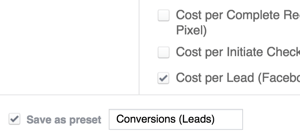
Uwaga: jeśli utworzyłeś niestandardowe konwersje, u dołu sekcji Witryna zobaczysz listę niestandardowych konwersji pod tytułem Niestandardowe konwersje w witrynie.
Wniosek
Reklama na Facebooku może być bardzo opłacalna dla Twojej firmy. Jednak jedynym sposobem poznania prawdziwego wpływu Twoich wysiłków jest śledzenie wyników kampanii za pomocą śledzenia konwersji.
Konfigurując śledzenie konwersji przy użyciu procesu opisanego powyżej, będziesz w stanie skutecznie mierzyć ROI swoich kampanii.
Co myślisz? Czy zainstalowałeś nowy piksel Facebooka na swojej stronie? Podziel się swoimi przemyśleniami w komentarzach poniżej.